Важно: В Excel для Microsoft 365 Excel 2021 Power View удаляется 12 октября 2021 г. В качестве альтернативы вы можете использовать интерактивный визуальный эффект, предоставляемый Power BI Desktop,который можно скачать бесплатно. Вы также можете легко импортировать книги Excel в Power BI Desktop.
Скрытые таблицы, столбца и поля перестают отображаться, но не удаляются. Они по-прежнему являются частью модели данных. В Power Pivot вы можете выбрать, нужно ли показывать скрытые элементы. В Power View такой возможности нет: если элемент помечен как скрытый (в Power Pivot), вы не увидите его в Power View.
Если вы скроете ненужные таблицы, столбцы, поля и меры, вашим коллегам будет проще создавать отчеты, а другим пользователям будет проще понимать и использовать общие отчеты.

-
Откройте Power PivotPower Pivot > Управление.
-
Выберите представление диаграммы: В начало > Просмотр > Представление диаграммы. (Также можно использовать представление данных.)
-
Если включен параметр Показать скрытые, вы увидите ранее скрытые таблицы и столбцы. Они будут более светлыми, чем нескрытые таблицы и столбцы. Если же параметр Показать скрытые выключен, вы не увидите ранее скрытые элементы.
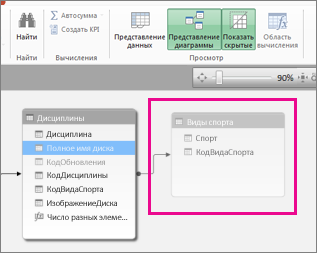
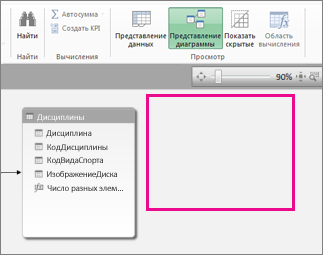
-
Щелкните правой кнопкой мыши таблицу или столбец, который вы хотите скрыть, и выберите команду Скрыть из набора клиентских средств.
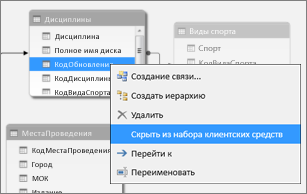
Скрытие столбца в Power Pivot не приводит к его удалению из модели. Скрытый столбец можно по-прежнему использовать для сортировки таблицы. Его также можно указывать в формулах для определения вычисляемых столбцов или полей.
Примечание: Возможность скрытия столбцов предусмотрена не для защиты данных, а только для упрощения и уменьшения списка столбцов, видимых в использующих их отчетах.
-
Если вы вернетесь в Power View, скрытые таблицы и поля не будут видны в списке полей.
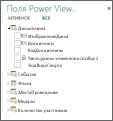
Примечание: Когда вы скрываете или отображаете элементы в Power Pivot, вы вносите изменения в базовую модель данных. Поэтому когда вы вернетесь в Power View, то получите запрос на обновление данных в книге.
-
Чтобы отобразить таблицы и поля, вернитесь в Power Pivot (Power Pivot > Управление), щелкните правой кнопкой мыши нужный элемент и выберите команду Отобразить в наборе клиентских средств.
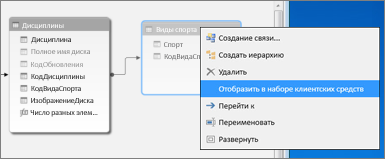
-
Если вы вернетесь в Power View, поля, скрытие которых было отменено, станут видны в списке полей.
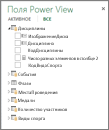
-
Чтобы скрыть таблицу, столбец или поле в представлении данных, щелкните его правой кнопкой мыши и выберите пункт Скрыть из набора клиентских средств.

Примечание: Если вы случайно скрыли таблицу или столбец, который уже используется в активном отчете, не беспокойтесь. Скрытый элемент пропадет в списке полей, однако на отчет это не повлияет — его по-прежнему можно будет обновлять и предоставлять к нему общий доступ. Вы не сможете использовать скрытый элемент при внесении изменений в макет отчета, а если вы удалите визуализацию, в которой используется скрытый элемент, вы не сможете повторно создать ее, так как столбец, поле или таблица уже недоступны в списке полей.
См. также
Power Pivot: мощные средства анализа и моделирования данных в Excel
Видео о Power View и Power Pivot
Power View: исследование, визуализация и представление данных










